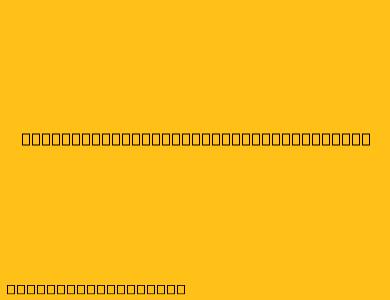Cara Menggunakan Joystick di Laptop
Apakah Anda ingin meningkatkan pengalaman bermain game Anda di laptop dengan menggunakan joystick? Jangan khawatir, prosesnya tidak serumit yang Anda bayangkan! Berikut adalah panduan langkah demi langkah untuk membantu Anda menggunakan joystick di laptop:
1. Pastikan Joystick Anda Kompatibel
Hal pertama yang perlu Anda lakukan adalah memastikan joystick Anda kompatibel dengan laptop Anda. Sebagian besar joystick modern kompatibel dengan sistem operasi Windows, tetapi ada baiknya untuk memeriksa spesifikasi perangkat Anda atau situs web produsen untuk memastikan kompatibilitas.
2. Hubungkan Joystick ke Laptop
Joystick biasanya terhubung ke laptop melalui port USB. Cukup hubungkan joystick ke port USB yang tersedia di laptop Anda. Windows akan secara otomatis mendeteksi joystick dan menginstal driver yang diperlukan.
3. Konfigurasikan Joystick
Setelah joystick terhubung, Anda mungkin perlu mengonfigurasinya agar sesuai dengan preferensi Anda. Berikut adalah cara mengonfigurasi joystick di Windows:
- Buka Panel Kontrol: Anda dapat melakukannya dengan mencari "Panel Kontrol" di menu Start.
- Pilih "Perangkat Keras dan Suara": Di jendela Panel Kontrol, klik pada opsi "Perangkat Keras dan Suara."
- Klik "Perangkat dan Pencetak": Di bawah bagian "Perangkat dan Suara," klik pada "Perangkat dan Pencetak."
- Klik kanan pada joystick Anda: Di jendela "Perangkat dan Pencetak," klik kanan pada ikon joystick Anda dan pilih "Properties."
- Pilih tab "Pengaturan": Di jendela Properties joystick, klik pada tab "Pengaturan."
- Pilih "Konfigurasi": Klik pada tombol "Konfigurasi" untuk membuka jendela konfigurasi joystick.
Di jendela konfigurasi joystick, Anda dapat:
- Menentukan tombol dan sumbu: Anda dapat menentukan tombol dan sumbu yang digunakan joystick untuk mengontrol gerakan dan aksi dalam game.
- Menguji joystick: Anda dapat menguji joystick dengan menggerakkan tombol dan sumbu untuk melihat apakah semuanya berfungsi dengan baik.
4. Uji Joystick dalam Game
Setelah Anda mengonfigurasi joystick, uji dengan memainkan game favorit Anda. Pastikan joystick berfungsi dengan baik dan responsif.
Tips Tambahan
- Beberapa game mungkin memerlukan pengaturan khusus untuk menggunakan joystick. Anda mungkin perlu melihat panduan game untuk instruksi yang lebih spesifik.
- Jika Anda mengalami masalah dengan joystick, Anda dapat mencoba menginstal ulang driver atau mengganti joystick dengan yang baru.
Dengan mengikuti langkah-langkah di atas, Anda dapat dengan mudah menggunakan joystick di laptop Anda dan meningkatkan pengalaman bermain game Anda. Selamat bermain!